Cum se conectează un modem la o tabletă. Cum să conectăm un modem la o tabletă Android - facem lumea virtuală mobilă.
Unele tablete nu au un modul 3G încorporat, deci pot accesa internetul doar prin Wi-Fi. Utilizatorul poate extinde funcționalitatea tabletei performând suficient instrucțiune simplă... În acest articol, veți afla cum să conectați corect un modem 3G la o tabletă Android.
Pentru a conecta un modem Android 3G la tabletă, aveți nevoie de următoarele echipamente:
- Modem 3G cu o cartelă SIM achiziționată de la un operator de telefonie mobilă.
- Tabletă cu port USB.
- Cablu OTG (gazdă). Vine cu tableta.
În unele cazuri, conexiunea este îngreunată de faptul că tableta nu are un conector USB complet. În schimb, producătorul instalează un port Micro USB. Pentru a conecta un modem 3G în acest caz, va trebui să utilizați un adaptor special - un cablu gazdă OTG. Dacă nu se întâmplă nimic atunci când echipamentul este conectat printr-un cablu OTG, adică tableta nu anunță că a fost instalat un dispozitiv nou detectat, atunci cel mai probabil tableta pur și simplu nu acceptă modul gazdă USB. Singura cale de ieșire este înlocuirea tabletei cu altele model modern, care nu are nicio dificultate în conectarea dispozitivelor externe.
Dacă, atunci când este conectat, ecranul începe să clipească, să intre în dungi și dispozitivul să repornească sau să se oprească, motivul este tensiunea și nivelul de curent care sunt insuficiente pentru a alimenta modemul. Puteți încerca să conectați echipamentul la tabletă cu încărcătorul conectat. 
Când vă conectați cu un cablu OTG, încercați să îl înlocuiți cu un accesoriu mai bun sau utilizați un hub USB alimentat extern pentru conexiune.
Dacă doar conectați USB 3G la tabletă, acesta va fi recunoscut ca o unitate flash. Pentru a evita acest lucru, trebuie mai întâi să configurați modemul setând un mod special de funcționare pentru acesta. Vă rugăm să utilizați comutatorul de mod 3G Modem pentru a efectua operația de mai sus.
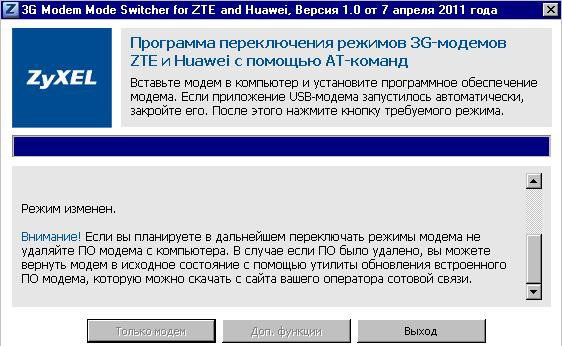
Dacă comutatorul de mod 3G Modem nu a funcționat, utilizați un alt mod pentru a activa modul „Numai modem”, ceea ce implică utilizarea capacităților programului HyperTerminal:

Întrebând port de rețea, editați fișierul de configurare. Extindeți meniul „Fișier”, selectați „Proprietăți” și accesați fila „Setări”. Faceți clic pe butonul „ASCII Setup”. Activați caseta de selectare „Echo typed characters locally”. 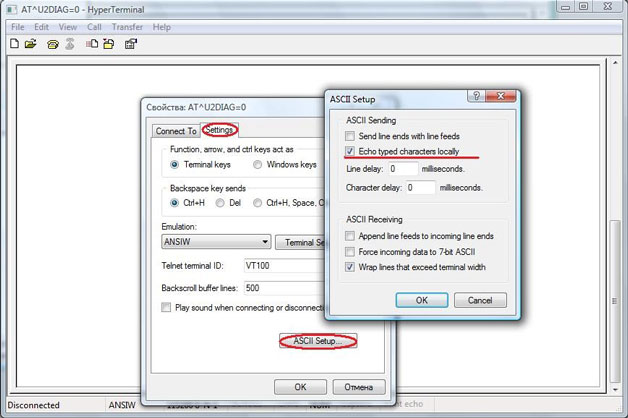 Se va deschide un terminal, în care trebuie să tastați comanda „ate1”. Ar trebui să vedeți un mesaj că totul a mers bine. După aceea, puteți introduce următoarea comandă - „AT ^ U2DIAG = 0”.
Se va deschide un terminal, în care trebuie să tastați comanda „ate1”. Ar trebui să vedeți un mesaj că totul a mers bine. După aceea, puteți introduce următoarea comandă - „AT ^ U2DIAG = 0”. 
În acest mod, modemul nu va putea funcționa complet pe computer, deci poate fi utilizat doar pentru conectarea la tabletă. Dacă doriți să readuceți echipamentul la funcționalitatea sa originală, repetați pașii de mai sus executând comanda „AT ^ U2DIAG = 255” la final.
O altă opțiune este utilizarea programului DC-Unlocker pentru a dezactiva funcțiile CD-Rom și CardReader. Procedura se desfășoară în același mod:
- Conectați modemul la computer. Rulați DC-Unlocker și faceți clic pe „Detectare modem”. Dacă dispozitivul este detectat, caracteristicile sale tehnice vor apărea în fereastra programului.
- Rulați AT ^ SETPORT = "A1; 1,2" pentru a dezactiva CD-Rom și CardReader.
Dacă decideți mai târziu să returnați aceste funcții pe dispozitiv, porniți din nou DC-Unlocker și executați solicitarea AT ^ SETPORT = "A1; 10,12,13,16, A1, A2". 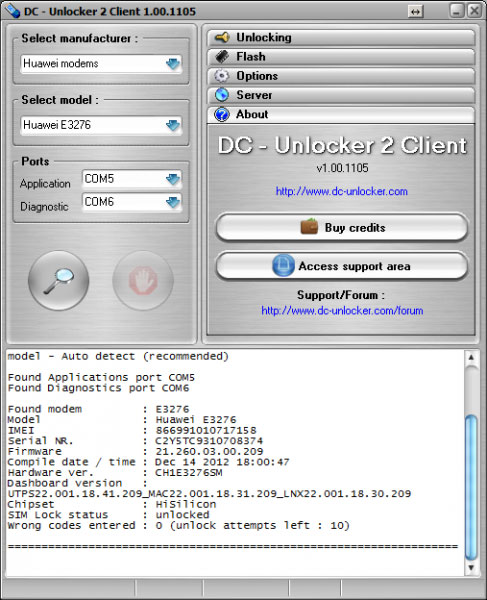 Dacă modemul are propriul său software pentru a gestiona setările de pe computer, utilizați-l pentru a dezactiva verificarea codului PIN. Acest lucru este de obicei suficient, dar procedura de configurare poate varia ușor în funcție de model și producător. Prin urmare, atunci când conectați un modem la o tabletă, trebuie să acordați atenție caracteristicilor echipamentului, care sunt de obicei indicate pe site-ul web al operatorului de telefonie mobilă.
Dacă modemul are propriul său software pentru a gestiona setările de pe computer, utilizați-l pentru a dezactiva verificarea codului PIN. Acest lucru este de obicei suficient, dar procedura de configurare poate varia ușor în funcție de model și producător. Prin urmare, atunci când conectați un modem la o tabletă, trebuie să acordați atenție caracteristicilor echipamentului, care sunt de obicei indicate pe site-ul web al operatorului de telefonie mobilă.
Configurare Android
După ce ați configurat și conectat modemul la tabletă, puteți începe să setați parametrii de rețea pe Android.
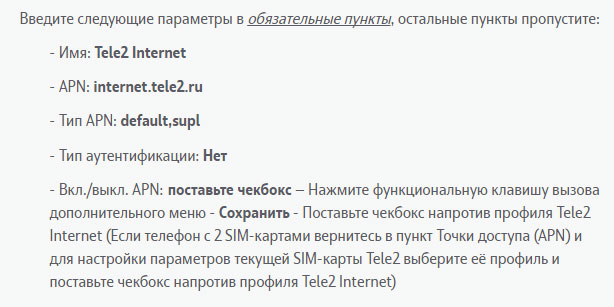
După ce ați găsit datele pentru punctul APN, începeți să îl creați, altfel dispozitivul nu va putea utiliza internetul mobil:

De exemplu, dacă intenționați să utilizați un modem și o cartelă SIM de la MTS pentru a accesa Internetul, atunci la noul punct APN, trebuie să introduceți următoarele date:
- Nume - internet MTS
- APN - internet.mts.ru
- Autentificare - mts
- Parolă - mts
Restul valorilor rămân în mod implicit, nu este nevoie să le modificați. Pentru alți operatori, procedura diferă doar prin conținut, esența operațiunii rămânând neschimbată. Adesea, nu este nevoie să creați singur APN-uri. Dacă ați achiziționat un modem pentru tabletă și o cartelă SIM de la operator însuși, atunci acestea sunt deja configurate după cum este necesar, așa că în Setări Android fără participarea dvs., vor fi afișate punctele APN necesare pentru conectare.

4. Apoi accesați setările rețelei mobile și puneți un daw în fața „Transmisiei de date” și 3G, dacă nu merită.
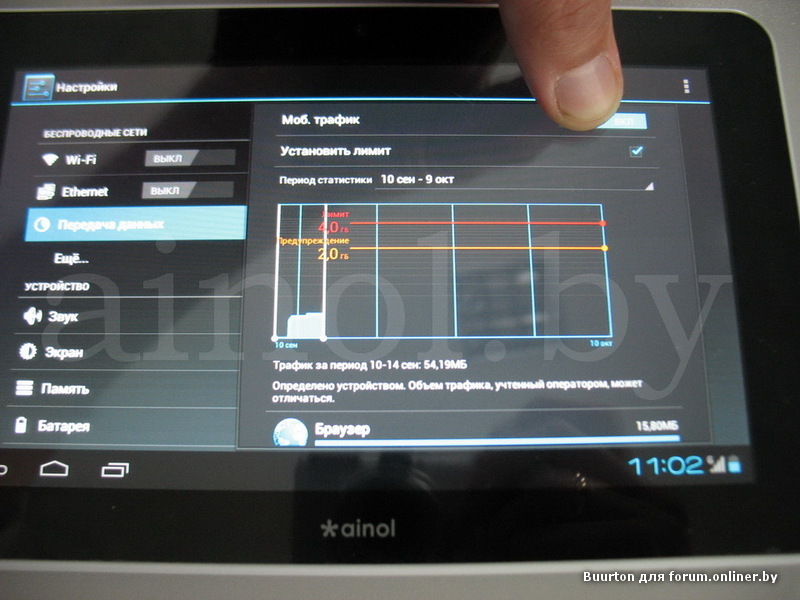 5. Introduceți modemul 3G în tabletă și așteptați aproximativ jumătate de minut. Modemul va clipi, așteptăm să se liniștească.
5. Introduceți modemul 3G în tabletă și așteptați aproximativ jumătate de minut. Modemul va clipi, așteptăm să se liniștească.
6. Faceți clic pe „Puncte de acces APN” (în setările de rețea suplimentare).
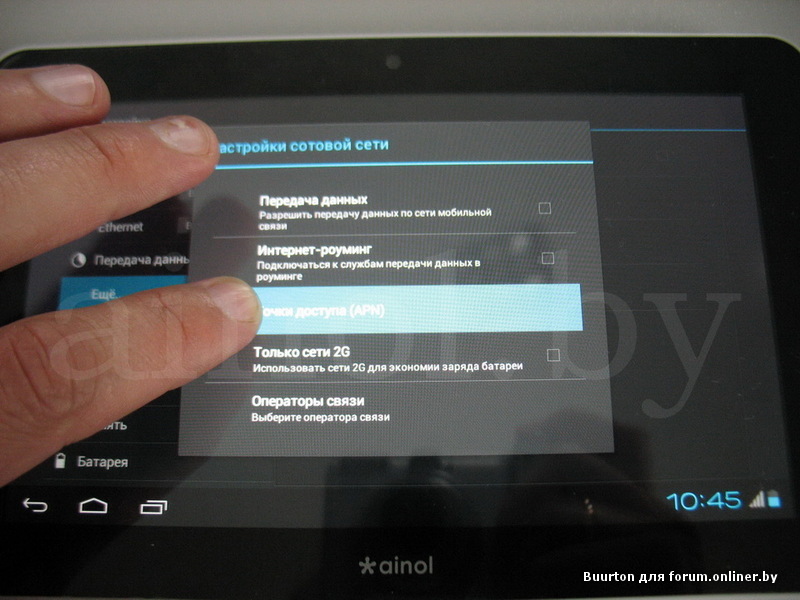
7. Creăm un punct nou și introducem datele pentru accesarea internetului operatorului dvs. de telecomunicații (aceste date pot fi găsite pe site-urile lor web). Pentru aceasta, apăsați butonul meniu de pe tabletă și selectați „Punct de acces nou” din listă. Dacă ați achiziționat modemul de la operatorul însuși, atunci toate datele vor fi deja introduse acolo.
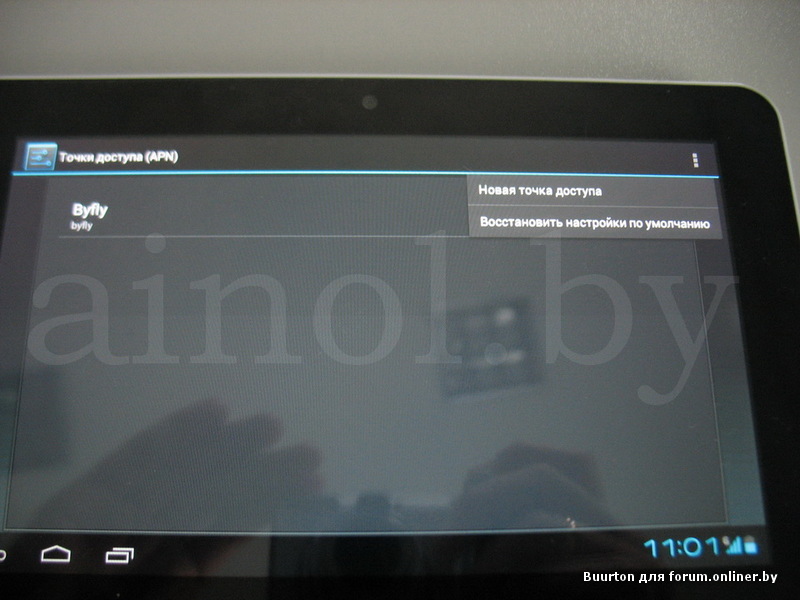
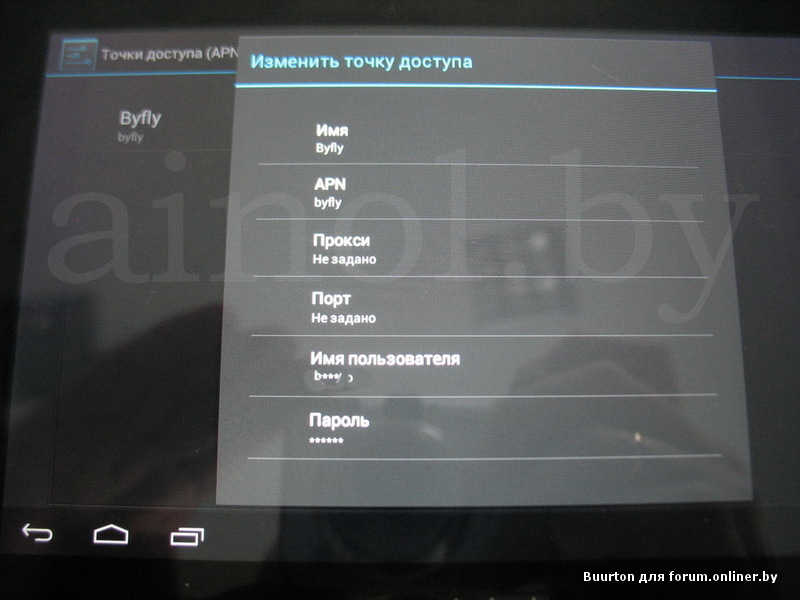
8. Salvați datele (Meniu - „Salvare”) și asigurați-vă că punctul de acces nou creat este activ (verde este aprins vizavi de nume). Pentru orice eventualitate, așteptăm 15 secunde. Pictogramele 3G sau cel puțin GPRS (G) ar trebui să apară pe panoul de notificare. Dacă nimic nu funcționează, deconectați modemul și reporniți tableta. Și din nou, după descărcarea completă, conectați modemul 3G la tabletă și așteptați mai mult. Cinci minute. Internetul ar trebui să funcționeze și ar trebui să apară pictogramele 3G sau G.
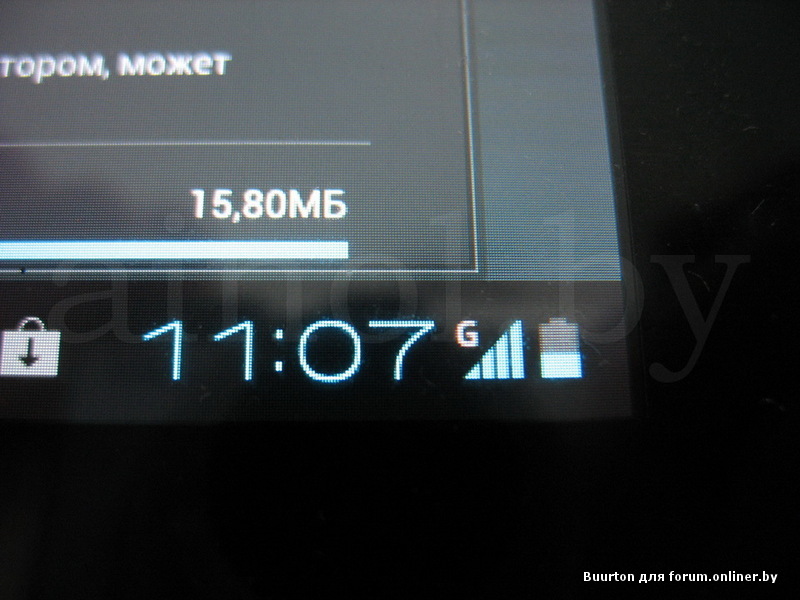
9. Verificăm funcționarea internetului în browser. Dacă nu este, și scrie că este absent conexiune retea, atunci instalarea ar trebui să vă ajute. Această problemă de obicei observate fără Play Marketși pe firmware-ul oficial.
Probabil, fiecare proprietar de tabletă este familiarizat cu o astfel de situație când Internetul este urgent necesar și nu există niciunul în apropiere Semnal Wi-Fi... În acest caz, ajută doar un modem și un modul 3G. Dar dacă nu aveți din urmă, nu vă supărați, deoarece majoritatea tabletelor moderne pot funcționa cu un modem printr-un cablu OTG obișnuit. Cum să vă conectați tableta Android la un modem 3G? Citiți despre acest lucru în continuare în articolul nostru.
Proprietăți modem
În primul rând, câteva cuvinte despre ceea ce constituie acest aparat... Modemul 3G este un element de transmisie și recepție care este utilizat pentru schimbul de date printr-un canal de comunicații radio. Fiecare modem 3G este conectat la al său operator mobil.
În funcție de capacitățile lor, aceste elemente sunt capabile să transmită informații la viteze de până la câțiva megabiți pe secundă. În plus, spre deosebire de internet prin cablu, rețeaua de pe modemuri „prinde” aproape oriunde există conexiune mobilă... Prin urmare, astfel de dispozitive sunt indispensabile pentru cei care călătoresc adesea și pleacă într-o călătorie de afaceri. Unele tablete au propriul conector - un modul pentru citirea cartelelor SIM. În acest caz, tableta în sine funcționează ca un modem, fără setari aditionale(cu excepția celor de bază). Gama de comunicare în sine poate fi foarte diversă - WCDMA, UMTS, HSDPA, precum și HSPA +. Dar dacă nu există un astfel de modul, trebuie să lucrați din greu pentru a conecta modemul la gadget prin intermediul cablului OTG. Practic, viteza conexiunii și calitatea transferului de date sunt aceleași în ambele cazuri. Singura diferență este că, fără un modul pentru cartele SIM, trebuie să conectați modemul direct prin intermediul unui cablu scurt la dispozitiv, ceea ce cauzează unele inconveniente în utilizarea frecventă a internetului.
Caracteristicile tabletelor

Să aflăm din ce elemente constă un modem modern. Acest obiect include două componente principale: o unitate flash care stochează date pentru conexiune, precum și modulul 3G în sine. Și dacă laptopurile și computerele recunosc automat aceste două detalii, atunci tabletele văd cel mai adesea modemul ca pe o unitate flash USB obișnuită. Pentru ca gadgetul dvs. să îl recunoască corect, trebuie să faceți câteva manipulări simple. Vom vorbi despre ele în paragrafele următoare. Apropo, pe aproape toate tabletele Tip Android tipul tabletei se conectează prin cablu OTG. Acesta este un cablu USB universal cu ajutorul căruia gadgetul poate recunoaște și citi orice unitate flash, introduce și copia orice informații.
Cum se conectează modemul 3G la Android? Trecerea la modul „numai modem”
Există două moduri principale de a-l regla în direcția corectă. Să luăm în considerare primul. Pentru aceasta avem nevoie de un program 3GSW și un computer. Descărcați acest utilitar pe computer. Apoi, introduceți modemul în conector și deschideți programul. În meniul care apare, apăsați butonul „numai modem” și apăsați pe ieșire. După cum puteți vedea, metoda este destul de simplă. Cu toate acestea, are un dezavantaj semnificativ - nu funcționează pe toate modemurile. În acest sens, ia în considerare mod alternativ trecerea la modul doar modem.

Pentru a face acest lucru, avem din nou nevoie de un computer și acces la Internet. Descărcați versiunea de probă a utilitarului HyperTerminal. Apoi, conectați modemul la computer, porniți Windows. În lista de echipamente, găsim elementul nostru 3G și mergem la proprietățile sale. Următorul modem 3G? Apoi, selectați butonul „modem” și rescrieți viteza și numărul portului. După ce pornim HyperTerminal și specificăm numele conexiunii în conexiuni (poate fi arbitrar). Apoi, într-o fereastră nouă, introduceți numărul portului rescris, viteza conexiunii și faceți clic pe „ok”. În fila deschisă, scrieți comanda „ate1”, apoi „la ^ u2diag = 0”. Așteptăm răspunsul „ok”, opriți modemul.
Drepturi de rădăcină
Pentru ca modemul nostru să funcționeze corect în viitor, trebuie să deschidem Ce este? Root este o autentificare pentru a vă conecta la un cont de utilizator. În acest caz, este „administrator”. Pur și simplu, aceste drepturi ne oferă toate capacitățile administratorului (ca în sistemul de operare Windows):
- Editarea fișierelor de sistem.
- Dreptul de a schimba designul vizual al sistemului de operare Android, de a înlocui etichetele.
- Salvarea și modificarea setărilor aplicații de sistem precum și susținerea acestora.
- Dreptul de a elimina aplicațiile vechi și de a instala noi.
Conectarea unui modem 3G la Android - cum să obțineți drepturi de administrator?
Prima metodă este cea mai populară - esența sa constă în utilizarea anumitor programe. Cu toate acestea, trebuie remarcat faptul că toți au propria lor listă și numărul limitat de dispozitive acceptate. Cele mai populare sunt:
- Rădăcină Android Kingo.
- Deblocați Root Pro.
- Super One Click (ideal pentru săli de operație Sisteme Android 4.0).
Modemul 3G poate fi conectat printr-o altă metodă. Acesta constă în utilizarea aplicațiilor Android. Principalul avantaj al acestei metode este absența nevoii de utilizare Calculator personal ca în prima metodă. Întregul proces de înrădăcinare se realizează folosind doar tableta însăși, fără dispozitive suplimentare. Cele mai populare aplicații de înrădăcinare Android:
- Universal AndRoot.
- Z4root.
- Framaroot.
Este demn de remarcat faptul că majoritatea programelor de acest tip folosesc vulnerabilități ale sistemului - exploatări pentru a obține drepturi de administrator. Din cauza asta program antivirus instalat pe tabletă poate percepe funcționarea acestor utilitare ca o amenințare și le poate bloca acțiunea. Cu toate acestea, nu este așa - toate programele sunt absolut sigure și inofensive (desigur, cu condiția să le descărcați de pe site-urile pe care le cunoașteți). 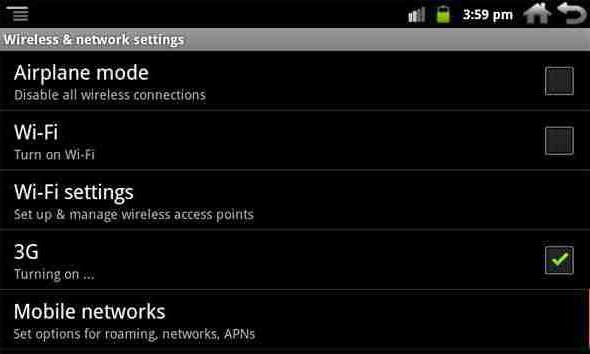
Următoarea modalitate va fi instalarea firmware-ului deja cu drepturi de administrator activate. Cel mai adesea, pe lângă drepturile de rădăcină, acestea au o serie de alte modificări îmbunătățite. Cel mai popular dintre acestea este CyanogenMod.
Acest program permite nu numai extinderea drepturilor utilizatorilor, ci și posibilitatea de a schimba totul setarile sistemului... Aceasta:
- Panoul de setări rapide.
- Teme.
- Ecran de blocare.
- Butoane de pe panoul de control extern.
- Bara de navigare și bara.
- Amenajarea etichetelor externe.
- Ecran de extindere.
- Setări de sunet, efecte muzicale.
- Configurarea profilului și a ecranului.
- Setări de limbă și introducere.
- Meniu suplimentar cu parametrii dispozitivului.
- Widgeturi de ceas, indicatori de evenimente și multe, multe alte funcții utile.
Modificarea setărilor tabletei pentru lucrul cu un modem
Deci, avem deja drepturi de administrator. Cum să conectați tableta Android în continuare? Pentru a face acest lucru, trebuie să descărcăm aplicația PPP Widget în Magazin Play și să o instalăm pe gadget. Pentru a ne face mai convenabil să lucrăm, creați o scurtătură rapidă cu programul instalat pe desktop.
Mai mult, pe site-ul dezvoltatorului de utilități, găsim un driver special pentru modelul nostru de marcă și tabletă. Driverul trebuie plasat într-un folder sub adresa „sdcard / pppwidget / lib”. Apoi conectăm modemul utilizând cablul OTG și mergem la meniul de setări al widgetului „PPP Widget”. 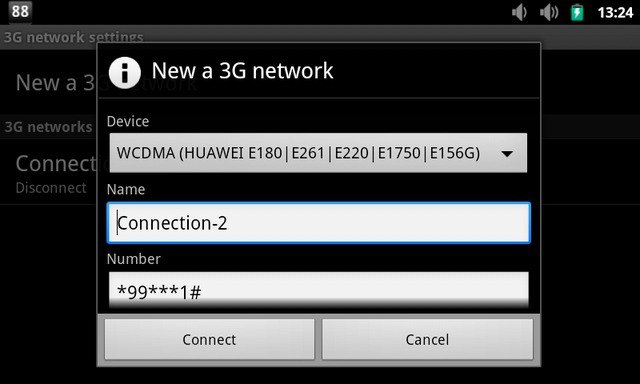 Găsim secțiunea „Parametrii conexiunii” și înregistrăm toate acele setări furnizate de operatorul dvs. (punctul de acces etc.). Salvăm setările și încercăm să ne conectăm la Internet. După reconectarea modemului, Internetul ar trebui să apară pe tabletă. De asemenea, o pictogramă mică „3G” va apărea deasupra fundalului principal, așa cum se arată în fotografia de mai jos:
Găsim secțiunea „Parametrii conexiunii” și înregistrăm toate acele setări furnizate de operatorul dvs. (punctul de acces etc.). Salvăm setările și încercăm să ne conectăm la Internet. După reconectarea modemului, Internetul ar trebui să apară pe tabletă. De asemenea, o pictogramă mică „3G” va apărea deasupra fundalului principal, așa cum se arată în fotografia de mai jos: 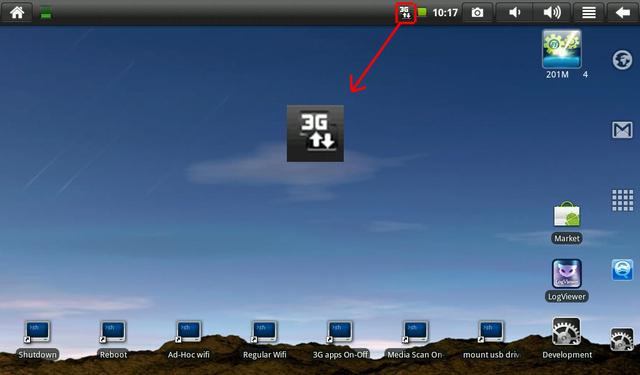
Ce se întâmplă dacă Internetul nu a apărut?
În acest caz, trebuie să determinați dacă modemul se află în lista de suporturi pentru tableta dvs. Dacă este incompatibil, va trebui să înlocuiți modemul cu unul care se află în această listă.
Concluzie
Deci, ne-am gândit cum să conectăm o tabletă Android la un modem 3G cu propriile mâini. După cum puteți vedea, puteți configura și conecta modemul la gadget în câteva minute. Dar cel mai important, pentru a conecta USB-modemul Android 3G, nu este nevoie să aveți cunoștințe speciale de calculator și instrumente speciale.
Principala cerință a proprietarului pentru a lui tabletă, este, desigur, nelimitat. Desigur, puteți utiliza în mod constant Wi-Fi, dar, din păcate, este încă departe de pretutindeni. A doua modalitate, de a fi întotdeauna conectat la Internet, este utilizarea unui modem 3G. Poti de asemenea conectați-vă la tabletă modem USB pentru usurinta in utilizare. Apoi, se va spune despre caracteristicile conectării modemului și chiar procesul de conectare a acestuia. Considera cum să conectați un modem 3g la o tabletă.
Una dintre cele mai importante caracteristici ale tabletelor este designul lor. Multe tablete chinezești care conțin sistem de operare Android trebuie să accepte o conexiune standard printr-un port USB simplu. Dar, așa cum arată practica, această funcție nu funcționează întotdeauna, ceea ce îi descurcă pe mulți, în special utilizatorii de PC-uri începători. Motivele acestui fenomen pot fi setări greșite sau lipsa driverelor necesare. Într-un fel sau altul, dar atunci când modemul este conectat la tabletă, este posibil ca utilizatorul să nu vadă absolut niciun efect. În acest caz, ar trebui să comutați modemul în modul „numai modem”, iar problema va dispărea de la sine. Poti de asemenea.
De asemenea, este important să dezactivați verificarea codului PIN, lucru cu care modemul este mulțumit. Dacă acest lucru nu se face, setările care vor fi introduse nu vor fi salvate pe tabletă.
Este ușor să conectați un modem 3g la tabletă!
De îndată ce modemul este introdus în tabletă pentru prima dată, expertul pentru instalarea programelor și driverelor va porni automat. Nu trebuie să pictezi nimic aici, pentru că dacă urmați cu strictețe instrucțiunile expertului, puteți instala cu ușurință driverul necesar și puteți verifica funcționarea modemului în sine. Dar este important să păstrați o copie a fișierelor pe modemul virtual, pentru orice eventualitate.
Următorul pas este dezactivarea funcției de verificare a codului PIN făcând clic pe butonul corespunzător. Apoi, ar trebui să comutați modemul în modul „Numai modem”. În același timp, este imperativ să opriți Internetul și să instalați sau să rulați, dacă există deja, Hiper Terminal. După terminarea programului, trebuie să deconectați modemul de la conector, fără a uita să utilizați funcția „Eliminare sigură”. 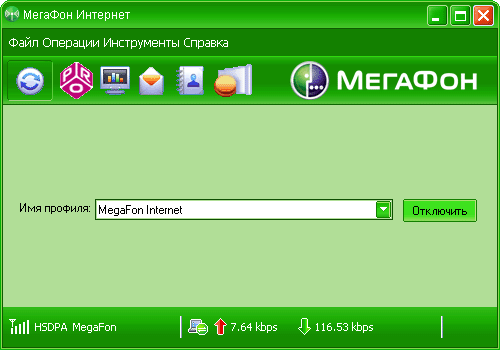
Configurarea unui modem 3G
Pentru a configura modemul, urmați toți pașii într-o succesiune clară:
1. Găsiți în meniul „Setări”, apoi selectați „ Rețele fără fir". După ce ați găsit punctul 3G acolo, nu trebuie să uitați să puneți marca necesară;
2. Apoi, accesând fila „ Rețea mobilă”, Verificați dacă butonul„ Transmisie date ”este activat. Dacă nu, porniți-l;
3. Apoi ai nevoie conectați modemul în sine la tabletăși așteptați aproximativ o jumătate de minut, moment în care 3G este determinat cu sistemul. În procesul de determinare, crucea roșie ar trebui să dispară de pe pictograma care indică conexiunea;
4. Faceți clic pe „Puncte de acces” și adăugați unul nou prin butonul „Punct de acces nou”. După introducerea tuturor datelor necesare, asigurați-vă că accesați meniul și salvați modificările;
5. După operația efectuată la pasul 4, noul punct de acces va apărea în filă cu toate punctele de acces, iar dacă totul este făcut corect, atunci după o anumită perioadă de timp va deveni activ și pictograma 3G se va aprinde;
6. Dacă punctul de acces nu devine activ, trebuie să reporniți tableta trăgând modemul. Și, după repornire, introduceți din nou modemul și verificați pictograma 3G.
Cu toate acestea, multe probleme asociate conectării modemului la tabletă nu pot fi rezolvate independent, iar dacă, după toate manipulările efectuate, punctul de acces rămâne inactiv, folosiți serviciile unui specialist. În mod similar, puteți.
Pe lângă toate cele spuse, aș dori să menționez că, dacă în cele din urmă ați decis să renunțați la fumat, atunci țigara electronică eGo One vă va ajuta foarte mult în acest sens. Acesta prevede un nou concept de fumat electronic, care va ajuta ulterior să scape definitiv de țigările obișnuite și să fie sănătos.
Cum se conectează un modem 3G la o tabletă video
